-
18.[동영상] 수강 횟수에 제한이 있나요?
-
수강 유효기간 내에는 수강 횟수에 특별한 제한이 없으므로 원하는 만큼 반복 수강이 가능합니다.
그러므로 수강 유효기간 내에 가능한 많은 횟수를 학습하셔서 좋은 성과 거두시기 바랍니다.
-
17.[동영상] 모바일 강의는 어떻게 학습하나요?
-
PC와 동일한 방법으로 이용하시면 됩니다.
스마트폰 브라우저에서 시사인강(https://jp.onlinesisa.com/)에 접속하셔서
로그인 → 나의 강의실에서 강의를 학습하실 수 있습니다.
이전에 다운받으신 강의 영상이 있다면
kollusplayer 앱에 접속하셔도 강의를 재생하실 수 있습니다.
-
16.[동영상] 모바일 강의는 모든 스마트폰에서 이용할 수 있나요?
-
현재 학습이 가능한 스마트폰은
애플의 아이폰, 삼성 갤럭시를 필두로 한 안드로이드폰
여러 모델을 지원하고 있습니다
-
15.[동영상] 모바일 강의는 수강 기간이나 수강 횟수가 따로 정해져 있나요?
-
모바일 강의는 각 강의마다 정해져 있는 수강 기간동안 학습 가능합니다.
학습 기간 동안 스마트폰에서 학습 중인 강의에서 확인하실 수 있으며,
학습 가긴이 끝나면 강의는 자동 종료됩니다.
그러나, 학습 기간 동안 강의 재생 횟수는 제약이 없이 무제한 재생이 가능합니다.
-
14.[동영상] 모바일 강의 학습 환경은 어떻게 해야 하나요?
-
큰 용량의 영상 파일을 스트리밍 형식으로 학습하는 방식으로 진행하고 있어,
Wi-Fi 연결을 사용하시는 것이 가장 좋습니다.
데이터를 이용하여 학습하실 경우, 데이터 요금이 청구될 수 있으니,
데이터 무제한 요금제를 사용 중이 아니라면
가급적 Wi-Fi 환경에서 강의를 듣는 것을 권장해 드립니다.
-
13.[동영상] 학원강의 모바일 강의 학습은 어떻게 하나요?
-
이용 가능한 스마트폰에서 https://www.japansisa.com/로 접속하셔서
사용하시는 아이디와 비밀번호를 입력하신 후 로그인 - 수강중인강좌 -> 무료강의에서
신청하신 강의를 확인 후 학습하실 수 있습니다.
-
12.[동영상] 다운로드 컨텐츠재생시 "이유를 알 수 없는 재생 불가 오류
-
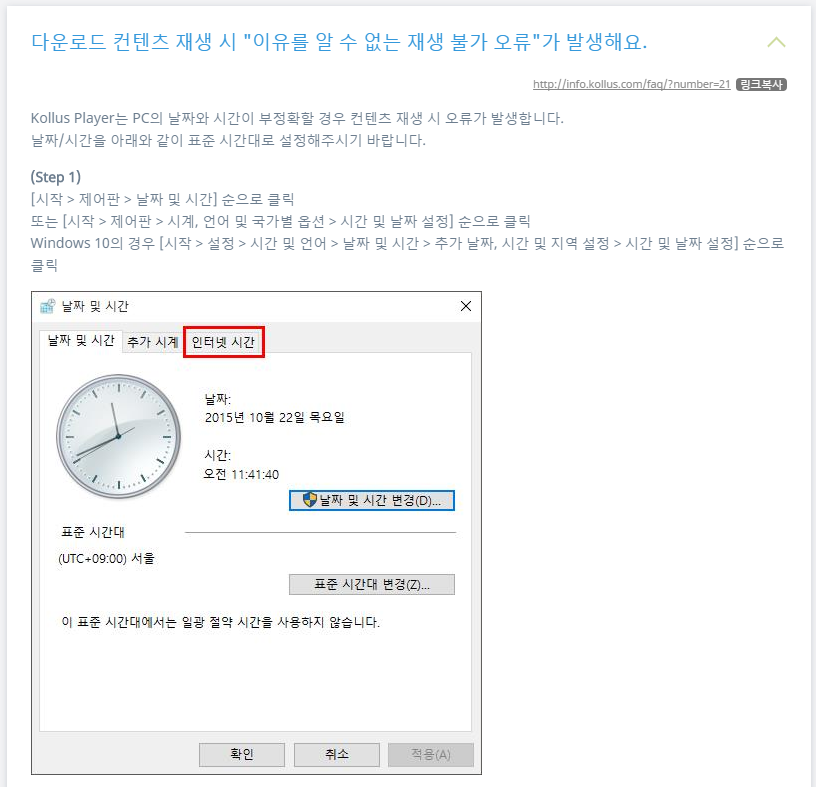
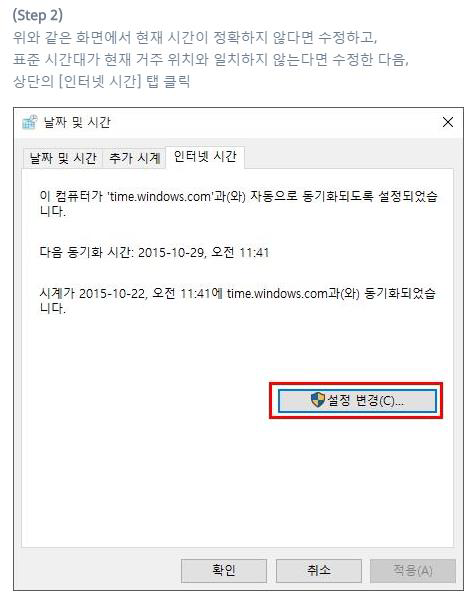
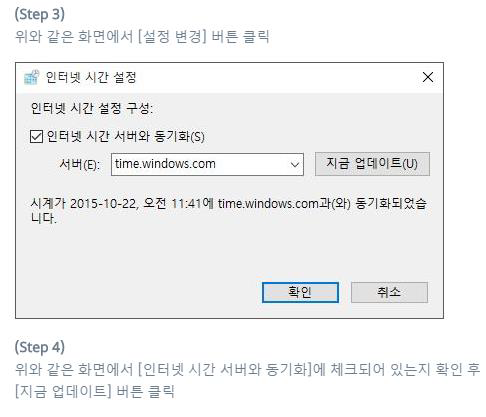
-
11.[동영상] Mac OS에서도 재생이 가능한가요?
-
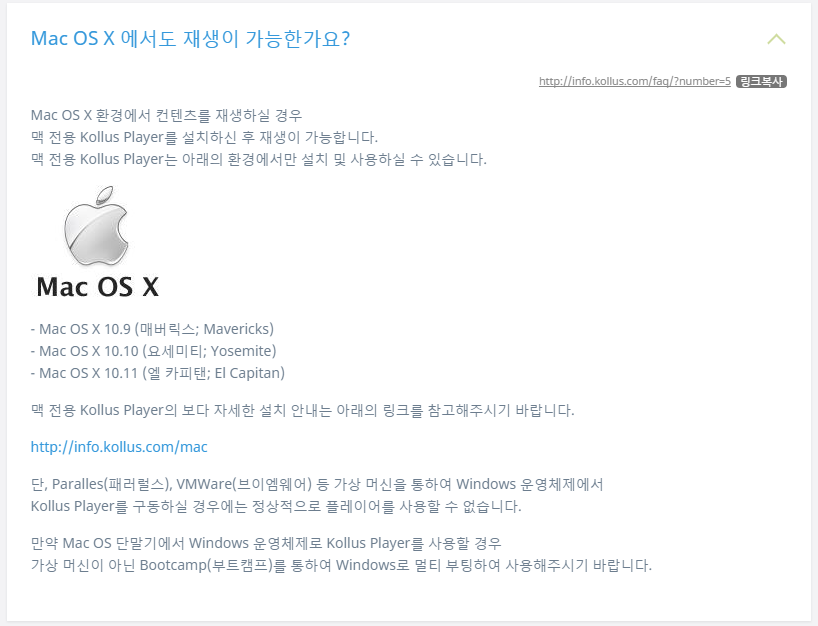
-
10.[동영상] 익스플로러 외에 다른 크롬이나 엣지브라우저에서 수강이 가능한가요?
-
다양한 브라우저에서 시사인강을 이용하실 수 있습니다.
익스플로러, 크롬, 엣지, 사파리 등 다양한 웹브라우저를 지원해 드리고 있습니다.
-
9.[동영상] 모바일 다운로드 서비스란 무엇인가요?
-
시사인강에서는 수강생분들의 편의를 위해 모바일 다운로드 서비스를 제공해 드리고 있습니다.(PC는 불가)
모바일 다운로드는 핸드폰 단말기에 강의 영상을 다운받아 데이터 부담 없이 지하철, 버스 등 와이파이가 없는 곳에서 편하게 수강이 가능합니다.
(일반 수강과 마찬가지로 영상 속도 조절, 구간반복 , 이어보기 기능 또한 사용 가능합니다.)
-
8.[동영상] 다운로드 강의의 수강 기간은 어떻게 되나요?
-
현재 시사인강에서 수강하고 있는 동영상 수강 기간과 동일하게 적용되며 수강 기간이 지났을 경우 다운로드된 동영상은 재생되지 않습니다.
-
7.[동영상] 여러 핸드폰 기기에서 다운을 받을 수 있나요?
-
시사인강 모바일 다운로드는 현재 저작권 보호를 위해 한 개의 ID 당 하나의 모바일 기기로 다운이 가능합니다.
-
6.[동영상] 플레이어가 정상적으로 설치되지 않아요
-
기본적으로 Kollus Player는 처음 접속하였을 때 자동으로 설치가되며
Kollus Player를 처음 설치할 때는 현재 실행중인 모든 브라우저를 강제로 종료하게 됩니다.
이 때, 정상적으로 종료되지 않은 잔존 프로세스로 인해 설치 오류가 발생할 수도 있으니
이와 같은 경우가 발생한다면 아래와 같은 순서로 조치하신 후 다시 설치해주시기 바랍니다.

먼저 Windows 바탕 화면 우측 하단의 시계 영역에 우클릭하시면 위와 같은 메뉴가 보입니다.
[작업 관리자]를 클릭해 주세요.
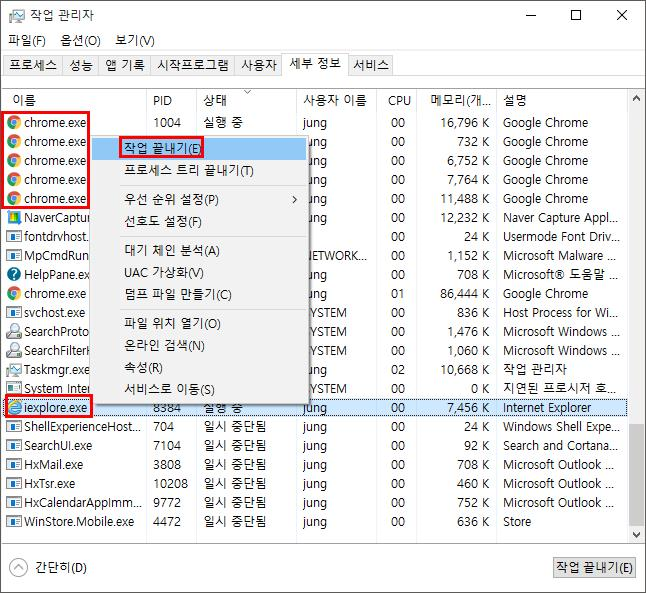
작업 관리자 화면에서 chrome.exe와 iexplore.exe 항목들이 보이시면
각각의 항목에 마우스 오른쪽 버튼을 클릭하신 후 [작업 끝내기]를 선택해주세요.
시스템 환경 조작에 익숙하지 않으실 경우 가급적 위 2개의 프로세스 명 이외에는
작업 끝내기 명령을 삼가 주시기 바랍니다.
-
5.[동영상] 플레이어를 수동으로 직접 설치할 수도 있나요?
-
아래의 링크를 클릭하시면 Kollus Player가 다운로드됩니다.
반드시 현재 사용하고 계시는 브라우저의 버전에 적합한 링크를 클릭해주시기 바랍니다.
◾ Internet Explorer, Firefox, Safari, Opera, Chrome v44 이하, Mac OS X 사용자: [클릭]
◾ Microsoft Edge, Chrome v45 이상, 그 밖에 Active X 및 NPAPI 미지원 브라우저 사용자: [클릭]
-
4.[동영상] 캡쳐 혹은 녹화 프로그램이 감지 되었다고 동영상이 강제 종료 됩니다.
-
캡처 혹은 녹화 프로그램은 게임바나 윈도우 옵션으로 인해 자동으로 깔려 있을 경우가 있어
사용자가 따로 프로그램을 다운받지 않으셨더라도 자체적으로 재생될 수 있습니다.
하여, 캡처 프로그램 감지 시 동영상 수강이 자동으로 정지되므로 하단의 캡처 프로그램 제거 메뉴얼을 숙지 후 시도 부탁드립니다.
<녹화 혹은 캡처 프로그램 감지 시 매뉴얼>
✔
시작 프로그램 중 녹화 또는 캡처 기능이 포함된 프로그램이 있는지 확인 부탁드립니다.
✔ 게임 프로그램 내에
탑재된 기능 중 캡처 관련 기능이 있을 수 있사오니, 게임을
오프하신 후 다시 한번 재생 부탁드립니다 ^^
✔ 윈도우 10 사용
(1) 캡처
프로그램이 없는 경우
1) 게임바 설정 끄기 ( [참조] :
https://gbworld.tistory.com/1334 )
2) 위 설정 이후 반드시 재부팅 후 동영상 확인
(2) 캡처
프로그램 있는 경우
1)
시작 > 제어판 > 프로그램 추가/제거 capture 프로그램 확인 후 삭제 > 동영상 재생 확인
2)
이후에도 동일한 경우(크롬 브라우저를 이용하는 경우)
원인 크롬 브라우저의 확장 프로그램에 capture기능이 있는 경우
⇒ 해당 경우에는 실행되어 있는 크롬 브라우저를 종료한 후 internet explorer로 실행.
( chrome 종료 방법 : [참조]
https://connecteddots.tistory.com/64 )
(3) 크롬 리모트 데스크톱(원격
데스크톱)을 사용하고 있는 경우
크롬
리모트 데스크톱에 액세스돼 있는 경우, 영상 재생이 어렵습니다.
해당
기능을 꺼 주시고 다시 시도해 주시기 바랍니다.